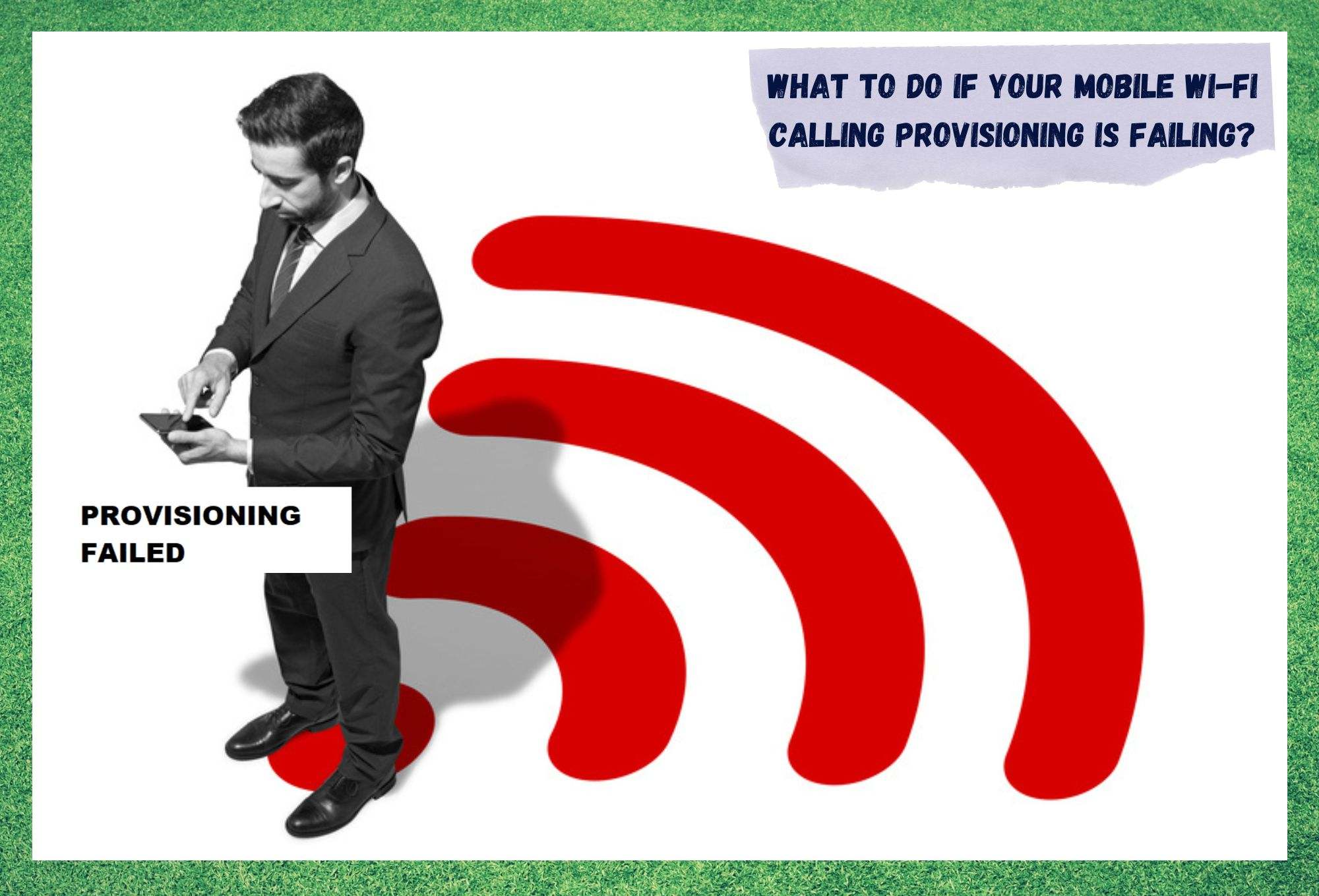目次
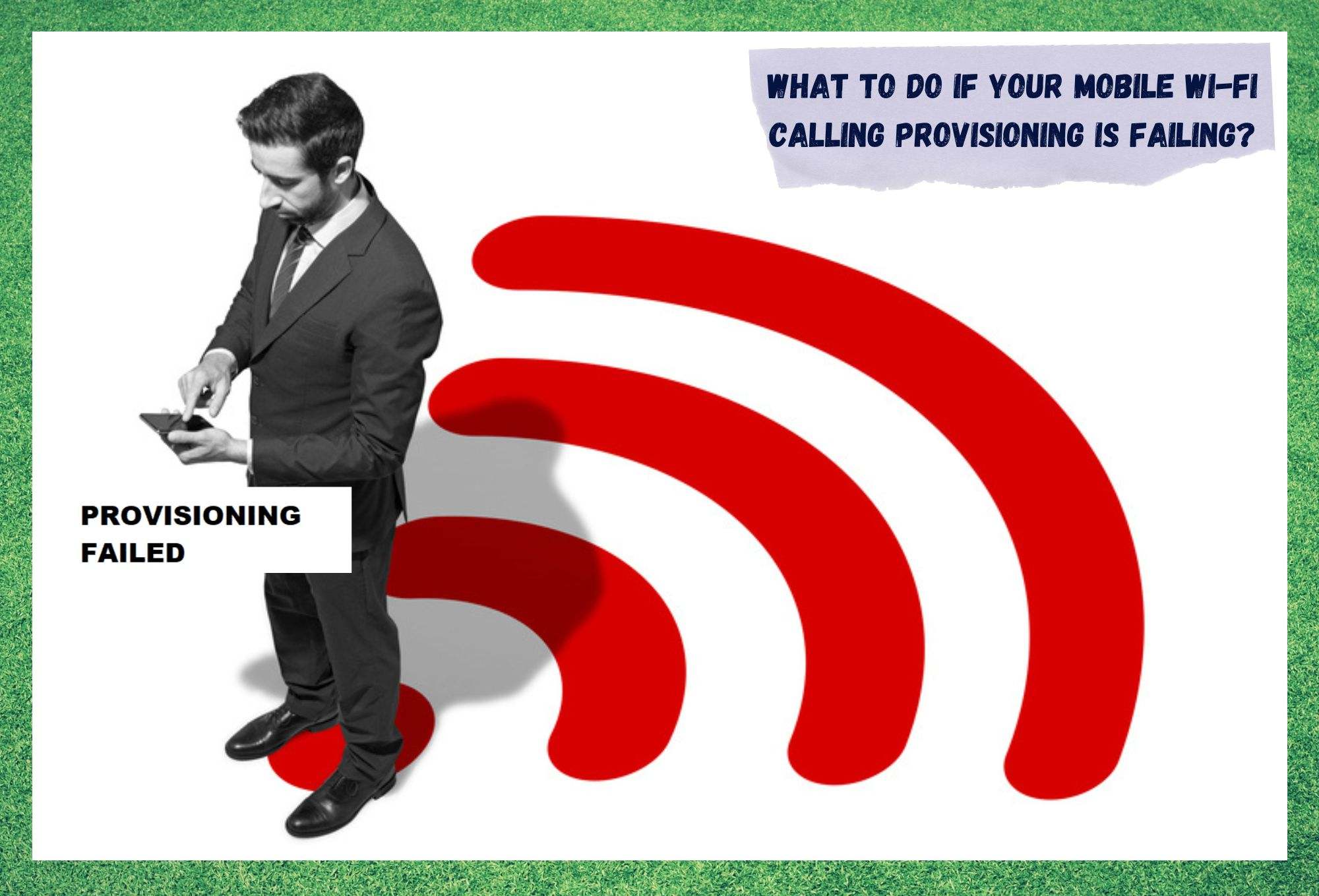
wifi通話プロビジョニングに失敗
メッセージングアプリの登場で一気に通話が減り、通話ができるようになると、携帯電話のネットワークが使われなくなった。
wi-fiが登場し、無線で通話ができるようになったことで、多くの人が携帯電話サービスを使わなくなった。
ワイヤレスネットワーク機能を持つスマートフォン、つまり現在市販されているほとんどのスマートフォンでは、Wi-fiの設定をどのように調整すれば最高のパフォーマンスを発揮できるのかが、難しいところでした。
Wi-fi通話は、通話時間を気にする必要がなくなり、通話の世界に大きな変革をもたらしました。 月給 .
このときから、通信事業者は、このサービスを従来の携帯電話サービスと同じように利用できるようにしようと、よりお得な無線機能を提供するようになりました。
では、なぜまだこのような問題があるのでしょうか?
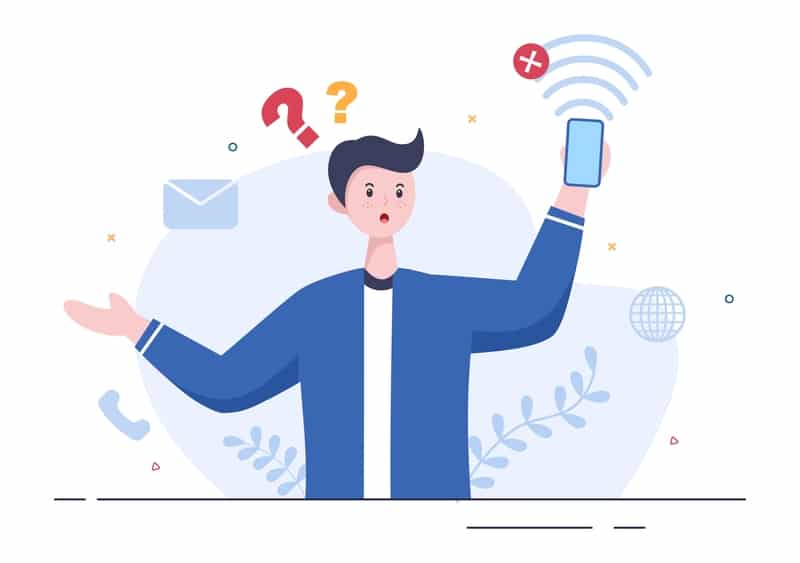
通信事業者のこのアップグレードの動きは、通信速度と安定性を高め、遅延を減らすことで、wi-fi通話を通常の通話サービスと同等の品質にするものでした。 しかし、そのすべてが成功したわけではありませんでした。
スマートフォンのwi-fi通話機能を有効にできない、通話に必要な速度や安定性がうまく得られないなどの不満の声も聞かれます。
その際、通常、スマートフォンの画面には「Wi-Fi Calling Provisioning Failed. Try Again Later」というエラーメッセージが表示されます。
wi-fi通話機能に関連する問題に対処する必要がある場合、私たちは、あなたのスマートフォンが古いシステムで以前のように通話を実行できるようにするいくつかの解決策を用意しています。 あなたのためにそれを修正することを始めましょう。
モバイルWi-Fi通話のプロビジョニングに失敗したらどうすればいい?
前述のように、wi-fi通話サービスが正常に動作しない、あるいはそもそも確立されないという問題があります。 この問題を回避するために必要なことは、次のとおりです:
1.お使いのモバイルがこの機能に対応していることを確認してください。

まず、お使いのスマートフォンがwi-fi通話に対応しているかどうかを確認します。 現在市販されているほとんどの携帯電話が対応しているとはいえ、すべての携帯電話が同じ機能を享受できるわけではありません。
そこで、ユーザーマニュアルを手に取るか、メーカーの公式ウェブページにアクセスして、お使いの携帯電話の仕様を確認してください。 そこで、お使いの機種がWi-fi通話機能に対応しているかどうかを確認することができます。
もし、お使いの携帯電話がこの機能に対応していない機種であれば、必ず新しいものを購入してください。 携帯電話サービスを通じて通話しないことで、すぐに投資に見合うだけのお金を節約することができるはずです。
また、お使いの端末が非対応の場合は、そのシステムで電話を受けることもできないはずです。 友人や家族の中で、自分だけwi-fi通話ができないなんて、本当に嫌ですよね?
2.他の無線LANを試す
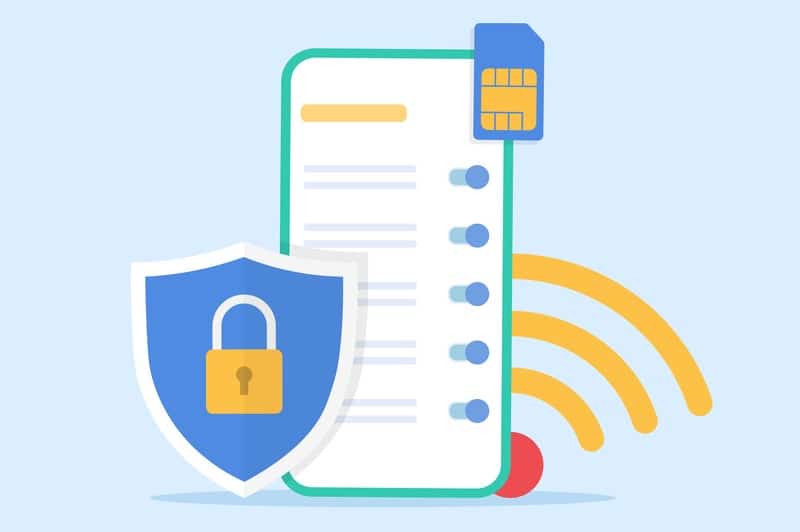
携帯電話メーカーによると、wi-fi通話機能を正しく機能させるには、ネットワークの最低速度と安定性が必要だという。 インターネットの信号を利用するシステムであるため、wi-fiで通話するために信頼できる接続が必要なことはよく理解できる。
関連項目: DirecTVが診断モードに入る:修正するための4つの方法確かに、4K動画ストリーミングや大容量ファイルの転送、最新のオンラインゲームのプレイには及ばないレベルのデータ通信量ですが、それでも本来の機能を発揮するには最低限の回線品質が必要です。
万が一、wi-fi通話機能の不具合に気づいたら、電話をかけたり受けたりする前に、別のネットワークに接続してみてください。 それが、この機能で問題が発生している理由かもしれませんし、ネットワークを変更することで問題が解消されるかもしれません。
また、機能を利用できないネットワークが自宅のネットワークである場合は、必ずキャリアに連絡し、インターネットプランのアップグレードをお願いします。
また、あなたが得ている速度があなたが払っているものに近い場合は、状況を修正するためにそれらを呼び出します。 迅速なインターネット速度テストはあなたのためにそれを明確にします。
3.機能をリセットする
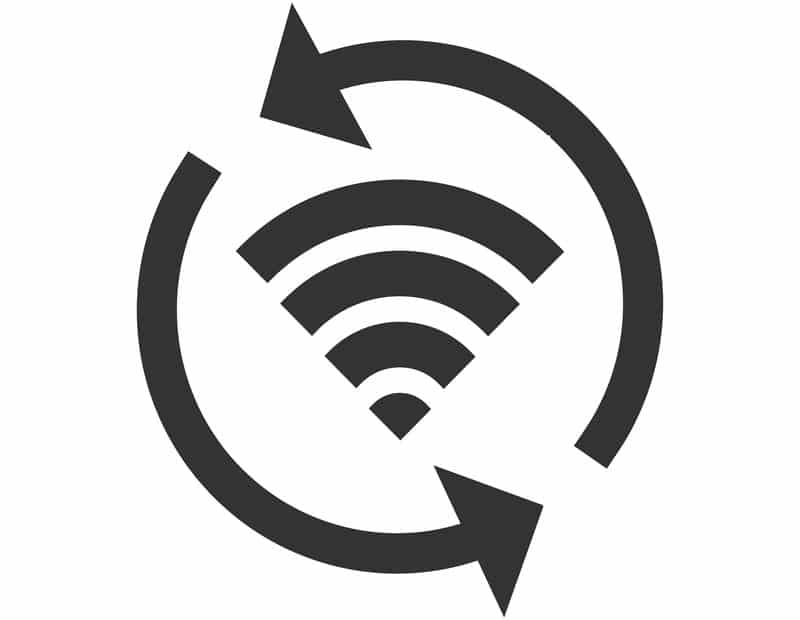
wi-fi通話機能に対応していること、ワイヤレスネットワークサービスが稼働していることを確認した場合、問題の原因が機能自体にある可能性があります。
リセットすることで、設定上の問題が解決され、その後、機能が完全に使用できるようになるためです。
携帯電話のネットワーク設定を開き、Wi-Fi通話機能を確認します。 その後、1~2分間電源を切り、再度電源を入れると、システムがバグを修正するために必要な診断とプロトコルを実行する時間ができます。
最後に、端末を再起動し、新しい定義を端末のメモリにインプットします。
4.ネットワーク設定をリセットする

wi-fi通話機能は、ネットワーク設定も重要な役割を果たします。 そして、アプリによっては、より高いパフォーマンスを得るために、ネットワーク設定を調整することができます。
ただし、この場合、wi-fi通話機能が必要とする規格に反する設定になることがあります。 そこで、携帯電話のネットワーク設定からリセットしてください。
そうすれば、システムはwi-fi通話機能の要求を識別し、それを機能させるための設定を適切に再構築するはずです。 つまり、wi-fi接続で確実に電話をかけたり受けたりすることができるようになるのです。
関連項目: Optimum Altice Remote Light Blinking: 6 Fixes5.Wi-Fi通話機能を優先的に設定する。

ほとんどの携帯電話の初期設定では、無線LANよりもネットワーク接続を優先して設定されています。 これは、ユーザーが無線LANよりも通信事業者のデータ通信に長く接続することが主な理由です。
また、公共スペースに信頼性の高いWi-fiネットワークがある都市は世界でも非常に少ないため、キャリアのネットワークに接続されていない場合、多くの機能でパフォーマンスの問題が発生するのは必至です。
しかし、この優先順位のセットは、あなたの携帯電話で変更することができます。 ネットワーク設定に移動し、通話サービスのための主要なモードとしてWi-fiネットワークを選択します。 あなたはおそらく、変更を確認するように求められますので、単にはい、それはそれを行う必要がありますをクリックします.
通話は主にWi-Fiネットワークを通じて行われますが、それがうまくいかない場合は、通信事業者のネットワークがそのギャップを埋めてくれるはずです。
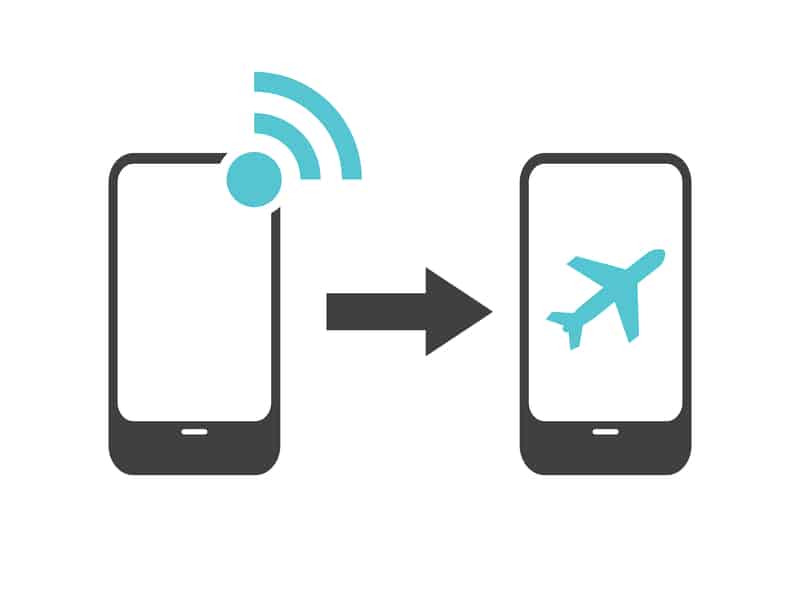
また、変更を恒久化したくない場合は、Wi-fi通話を行う際に機内モードを有効にするだけで、モバイルデータ通信サービスが無効になり、接続されているワイヤレスネットワークを通じてデバイスを動作させることができます。
イン・ザ・エンド
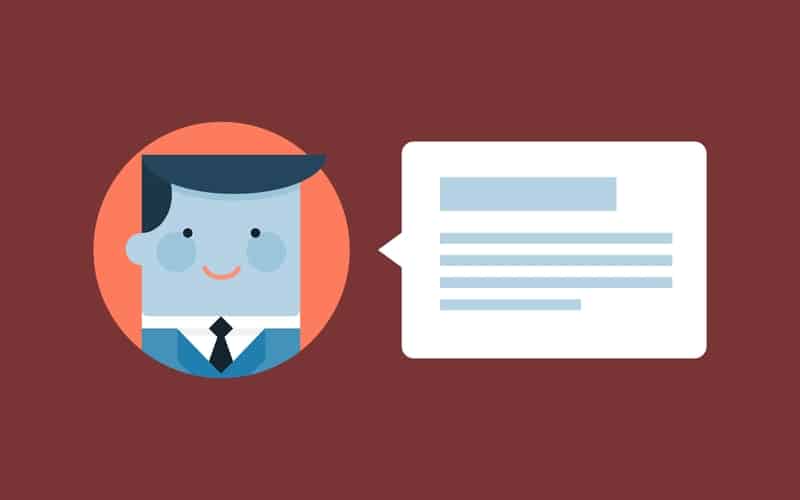
Wi-Fi通話は、非常に効率的な機能です。 通話の発信や着信に多額の月額使用料を必要としないため、低コストで利用できるほか、単に実用的な機能であるためです。
また、携帯電話会社のカスタマーサポートに連絡して、この機能を有効にし、本来の機能を発揮させる方法を教えてもらうこともできます。
最後に、Wi-Fi Calling Provisioningの問題を解決する他の簡単な方法を見つけた場合、それを独り占めしないでください。 以下のメッセージボックスから私たちに書き込み、他の人が頭痛や失望せずにこの問題を解決できるようにしましょう。
また、すべてのフィードバックは、より強く、より団結したコミュニティを構築するのに役立ちます。 恥ずかしがらずに、余分な知識を共有しましょう!